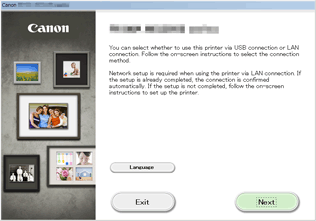Verbindung ohne Verwendung eines Zugriffspunkts (Windows XP)
(wird in einem neuen Fenster geöffnet)
-
Vergewissern Sie sich, dass der nachstehende Bildschirm angezeigt wird.
Wenn ein weiterer Bildschirm angezeigt wird, drücken Sie auf die Taste Einrichten (Setup) (A) auf dem Drucker.
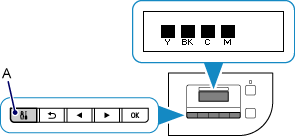
-
Drücken Sie die Taste Einrichten (Setup).
-
Wählen Sie mit der Taste
 oder
oder  (B) die Option Geräteeinstellungen (Device settings) aus, und drücken Sie anschließend die OK.
(B) die Option Geräteeinstellungen (Device settings) aus, und drücken Sie anschließend die OK.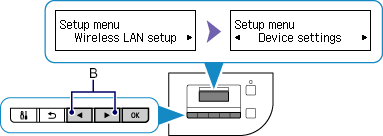
-
Wählen Sie LAN-Einstellungen (LAN settings) aus, und drücken Sie dann die Taste OK.
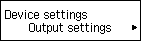

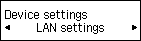
-
Wählen Sie LAN umschalten (Change LAN) aus, und drücken Sie dann die Taste OK.
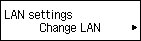
-
Wählen Sie ZPkt.-Modus aktiv (AP mode active) aus, und drücken Sie dann die Taste OK.
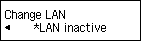

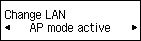
-
Wählen Sie SSID aus, und drücken Sie dann die Taste OK.
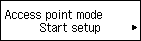

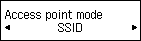
-
Prüfen Sie die SSID-Informationen (SSID information), die im Bildschirm Drucker angezeigt werden, und drücken Sie anschließend Zurück (Back) (C).
In den nachfolgenden Schritten verwenden Sie die SSID-Informationen (SSID information) verwenden.
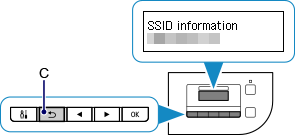
-
Wählen Sie Sicherheitsprotokoll (Security protocol) aus, und drücken Sie dann die Taste OK.
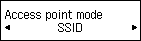

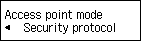
-
Überprüfen Sie das Kennwort (Password) (Netzwerkschlüssel), und drücken Sie anschließend die Taste Zurück (Back).
In den nachfolgenden Schritten verwenden Sie das Kennwort (Password) (Netzwerkschlüssel).
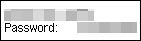
-
Wählen Sie Einrichtung starten (Start setup) aus, und drücken Sie dann die Taste OK.
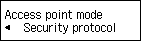

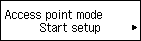
-
Klicken Sie mit der rechten Maustaste auf das Symbol Drahtlose Netzwerkverbindung (Wireless Network Connection) im Benachrichtigungsbereich der Taskleiste auf dem Computer. Wählen Sie anschließend Verfügbare drahtlose Netzwerke anzeigen (View Available Wireless Networks) aus.
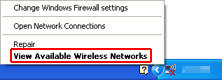
-
Wählen Sie den zu verwendenden Netzwerknamen (SSID) aus, und klicken Sie dann auf Verbinden (Connect).
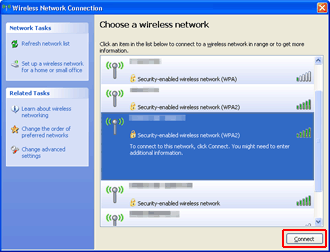
-
Geben Sie das Kennwort (Password) (Netzwerkschlüssel (Network key)) ein, und klicken Sie dann auf Verbinden (Connect).
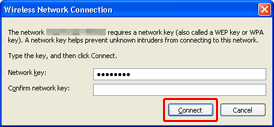
-
Wenn die Verbindung hergestellt wird, klicken Sie solange auf Zurück (Back), bis der Bildschirm unten angezeigt wird.
Fahren Sie mit der Einrichtung fort.